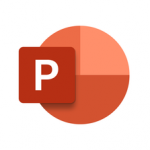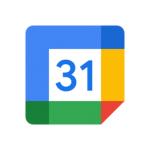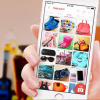iPhoneを使っていて急にバッテリーの減りが早いと思ったら、真っ先に疑って見るものとして「バッテリーの使用状況」を確認することをオススメします。ここではアプリのバッテリー使用状況が確認できます。Skypeの例を出すまでもなく、アクティブではないと思っていたアプリが、あるいはバックグランドで動作するはずもないと思っているアプリが意外にもバッテリを食っているといったことが実際にあります。

また、上記のような差し迫った問題でなくても、使用している、あるいはバックグラウンドで気づかずに動作しているさまざまなアプリがバッテリを勝手に使用していることを知りたいといった場合があります。iPhoneには、その際にどのくらいのバッテリーを使用しているかを報告してくれる画面を開いて見ることができます。そこでは、バッテリーを浪費しているアプリを見つけることができます。
この便利な画面を見たい場合には、iPhoneの設定アプリを開いて[設定]→[バッテリー]へと進んでください。ここでは「低電力モード」の設定や「バッテリー残量」の%(パーセント)表示などとともに、「バッテリーの使用状況」セクションでアプリごとのバッテリーの使用状況が「24時間以内」と「7日以内」の2つのビューにより確認することができます。
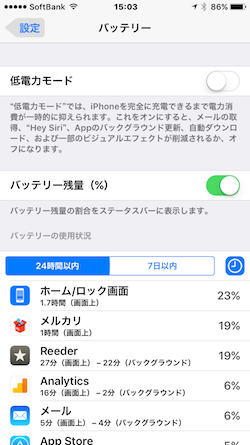
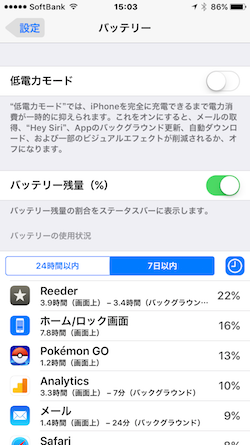
わたしの場合には、ReederやSafari、あるいはその時のブログ記事のために使用したアプリなんかの使用頻度が高く、メッセージや写真アプリなどがこれに続いていますが、これは想定の範囲内です。
ここでは見られないのですが、問題は予期しないアプリがこの、「バッテリーの使用状況」セクションのリストの上位にある場合です。特に、バッテリーの消費が通常よりも早くなったと気づいている場合には要注意です。
基本的な表示として各アプリで使用されている割合を示していますが、画面右上の小さな時計アイコンをタップすると、「画面上」と「バックグラウンド」での使用時間を見ることができ、アプリが画面上で費やした時間とバックグラウンドでの実行表示を見ることができます。
もちろん、いくつかのアプリはバックグラウンドで動作することが期待されているものもあります。iPhoneを使って何か他のことをやっている間に、画面をオフにしたり、オーディオを再生したりするもの。TwitterなどのSNSアプリ、およびニュースを収集するRSSアプリなど、バックグラウンドで自分自身をリフレッシュするアプリもバックグラウンドで実行中の平均時間を上回る可能性があります。
しかし、そうでないアプリも存在します。バッテリーがいつもより早く消耗する現象に見舞われた場合には、上記の「バッテリーの使用状況」をまず最初に確認しましょう。予想を超える速さで、バッテリードレインの犯人を突き止めることができるかもしれません。ぜひ、参考にして見てください。
また、バッテリー寿命を節約するためのヒントを探している場合は、Appleの公式ページ「バッテリーの駆動時間と耐用年数を最大限に延ばす」をご覧になることで、iPhoneやiPad向けのヒントを得られるかもしれません。